
Michael Fisher
0
2359
68
Postavljanje Raspberry Pi-a obično znači pisanje diska na microSD karticu, zatim korištenje za pokretanje operativnog sustava.
To je dobar protok koji djeluje u većini slučajeva ... ali to nije jedina opcija. Sada možete koristiti mrežnu čizmu za pokretanje vašeg Raspberry Pi i zaboraviti na microSD kartice u potpunosti!
MicroSD, USB ili Ethernet? Za Raspberry Pi
Tradicionalno, pokretanje programa Raspberry Pi značilo je pisanje diskovne slike vašeg preferiranog distroperatora na microSD. To se obično radi pomoću alata poput Etchera (iako korisnici Linuxa i macOS-a mogu pristupiti alatima naredbenog retka za pisanje podataka).
Imati brzu i otpornu karticu microSD važno je, ali čak i najbolji uređaji trpe pad performansi i na kraju ne uspijevaju. Održavanje sigurnosne kopije microSD kartice dobra je ideja kako biste odmah mogli kopirati sliku na novu karticu.
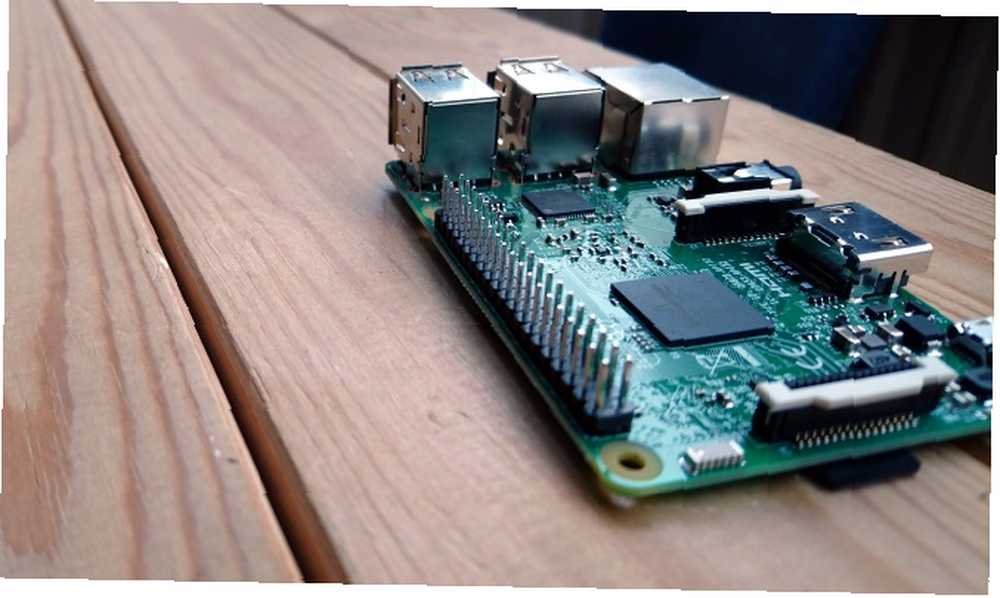
Jedna od alternativa je podizanje sustava s USB uređaja Kako napraviti Raspberry Pi 3 Boot s USB-a Kako napraviti Raspberry Pi 3 Boot s USB-a Raspberry Pi je svestrani komplet opreme, sposoban za različite zadatke. Ali ima jednu sjajnu manu: nemogućnost pokretanja s USB-a. Do sada je to. Umjesto toga, ali s izdavanjem Raspberry Pi 3 B +, stvari su se poboljšale. Sada možete pokrenuti više Raspberry Pi-a preko Etherneta, s centralnog poslužitelja. Ovo koristi Preboot eXecution Environment (ili PXE, izraženo) “pixie”) i poznata je kao mrežno dizanje (ili “netboot”). To je omogućeno zahvaljujući novoj značajci u Raspbianu, PiServeru.
PXE je već godinama česta osobina stolnih računala i poslužitelja, iako se obično koristi u korporacijama i javnim institucijama. Za Raspberry Pis u školama ili tvrtkama koje koriste piServer, nema potrebe instalirati operativni sustav na svaki Pi-umesto toga, jedan poslužitelj pokreće Raspbian x86 distribuciju Oživite svoje staro računalo Raspberry Pi-Style Pomoću PIXEL-a Oživite svoje staro računalo Raspberry Pi- Stil s PIXEL-om Ako vaše računalo može pokrenuti Debian, može pokrenuti PIXEL. Niste sigurni što je PIXEL? Evo što trebate znati i kako to pokrenuti. kao poslužitelja, a svaki Raspberry Pi djeluje kao klijent (nula ili posebno tanki klijent, posebno) dizanje iz OS-a na poslužitelju. Ovo je odličan način za kontrolu onoga što se instalira na svaki Raspberry Pi (sve se nalazi na poslužitelju) i nadziranje načina na koji se koriste.
Što će vam trebati za korištenje NetBoot-a na Raspberry Pi
Postavljanje je prilično jednostavno. Međutim, PXE ne radi na starijim modelima Raspberry Pi, samo modelu 2018., Raspberry Pi 3 B+.
Uz to će vam trebati stolno računalo ili prijenosno računalo ili neki drugi prikladan uređaj za pokretanje softvera Raspbian x86. Trebat će vam i:
- Raspbian Lite
- MicroSD kartica
Oba su potrebna za konfiguraciju PXE-a, ali nakon što se to učini, microSD kartica može se preusmjeriti.
Kako postaviti Raspberry Pi server
S preuzetim Debian Stretch sa Raspberry Pi Desktop-om (službeni naziv za Raspbian x86) imate nekoliko mogućnosti. Može se izvoditi kao živi disk s DVD-a ili USB-a; alternativno, možete ga instalirati kao virtualni stroj koristeći VirtualBox. Ako u međuvremenu planirate koristiti namjenski stroj, tada će biti prikladna potpuna instalacija.
Iako je moguće koristiti Raspberry Pi koji poslužuje Raspbian kao poslužitelj, to će rezultirati u sporijim performansama.
Bez obzira koje rješenje odabrali, osigurajte da postoji dovoljno tvrdog diska za svaki Raspberry Pi u mreži. Sa postavljenim sustavom, podignite Raspbian x86.
Kako konfigurirati klijent Raspberry Pi
Sada biste trebali biti spremni za konfiguriranje vašeg Raspberry Pi 3 B +. Trebali ste već napisati OS na vašu microSD karticu, pa provjerite je li ovo umetnuto u Raspberry Pi i pokrenite računalo..
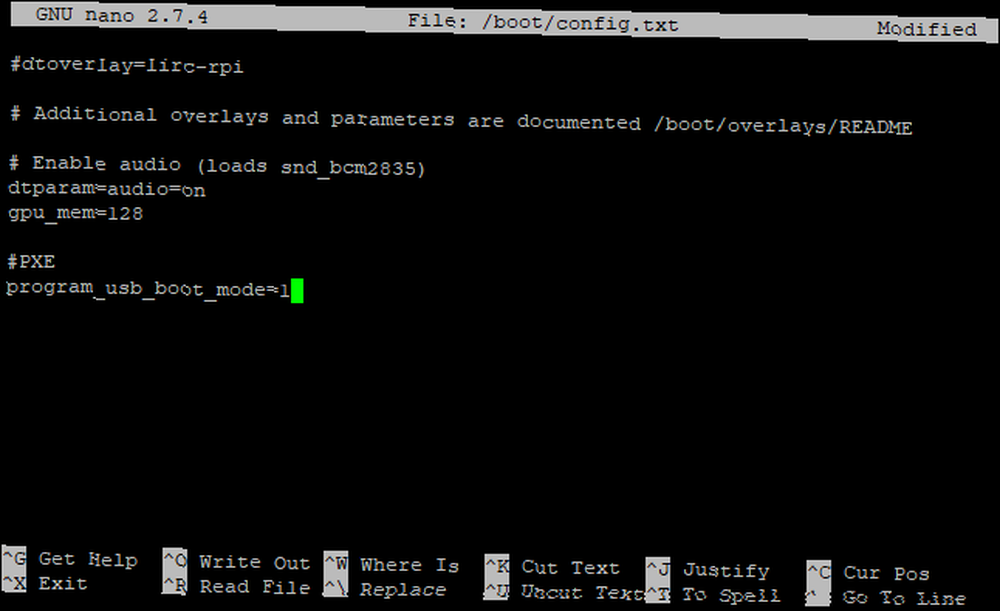
Otvorite naredbeni redak (ili povežite se putem SSH) i unesite:
sudo nano /boot/config.txtAko je datoteka otvorena u uređivaču teksta, na kraj datoteke dodajte sljedeće:
program_usb_boot_mode = 1Spremite datoteku i izađite s pomoću Ctrl + X, a zatim isključite Raspberry Pi:
sudo gašenjeSada možete ukloniti microSD karticu.
Bilješka: Pomoću gornjeg postupka možete uštedjeti vrijeme pomoću ove naredbe „sve u jednom“:
echo program_usb_boot_mode = 1 | sudo tee -a /boot/config.txtNo ipak ćete morati isključiti računalo.
Kako dignuti Raspberry Pi preko PXE-a
Pomoću Ethernet kabela koji je spojen na vaš Raspberry Pi 3 B +, spremni ste za spajanje napajanja i pokretanja. U ovoj se fazi neće dogoditi ništa drugo osim LED lampice za napajanje koja svijetli.
Stavite ovo na jednu stranu i konfigurirajte PiServer. Na pokretanju poslužiteljskog računala PiServer od Postavke izbornik. Slijedite upute u čarobnjaku za postavljanje mreže. Trebali biste vidjeti MAC adresu svakog Raspberry Pi 3 B + na mreži u Dodajte klijente zaslon; nastaviti na Dodajte korisnike zaslonu za stvaranje jednog ili više korisničkih računa i lozinki.
Bilješka: Više možete dodati kasnije. Također, računi su prijenosni i nisu zaključani za određene Raspberry Pis.
Kliknite pokraj Dodajte softver, i odaberite operativni sustav koji želite koristiti svaki klijent. Trenutno su dostupni Raspbian i Raspbian Lite. Klik Sljedeći dovršiti postupak, instalirati operacijske sustave klijenta i završiti.
Jednostavni Raspberry Pi serveri bez MicroSD kartica
Do sada biste trebali imati barem jedan Raspberry Pi 3 B + koji radi kao nulti klijent i računalo na kojem se nalazi Debian Stretch distro za 32-bitna računala. Krajnji rezultat je pojednostavljeno, umreženo, Raspberry Pi okruženje koje je centralno kontrolirano i ne zahtijeva microSD karticu.
Možda nije idealan za izvanmrežne projekte ili mnoge online projekte, ali kao rješenje za mnoge računalne zadatke idealno je mrežno dizanje Raspberry Pi 3 B +. Možda imate kućni poslužitelj za povezivanje vašeg Raspberry Pi ili korištenje PiServera kao centralnog poslužitelja u scenariju učionice. PiServer može čak kontrolirati hrpu malina Pis koristeći Power over Ethernet (PoE) u industrijskom scenariju. Sve je to prilično uzbudljivo, zar ne?
Želite još rješenja za poslužitelj Raspberry Pi? Ovo je malo računalo sposobno za toliko, od medijskih poslužitelja Raspberry Pi. 3 načina za postavljanje vašeg Raspberry Pi-a kao medijskog servera 3 načina za postavljanje vašeg Raspberry Pi-a kao medijskog servera Koji program za medijski centar trebate instalirati na svoj Raspberry Pi? U ponudi je nekoliko opcija, a mi ćemo vas sada provesti kroz njih, razmotrivši značajke, prednosti i nedostatke svake od njih. na web poslužiteljima Raspberry Pi web hostinga Kako ugostiti svoju web stranicu na Raspberry Pi Kako ugostiti vlastitu web stranicu na Raspberry Pi Trebate pokrenuti web stranicu, ali ne možete priuštiti troškove hostinga? Izgradite vlastiti web poslužitelj koji podržava LAMP s malim pogonom Raspberry Pi. !











